Opdateret April 2024: Stop med at få fejlmeddelelser, og sænk dit system ned med vores optimeringsværktøj. Hent det nu kl dette link
- Download og installer reparationsværktøjet her.
- Lad det scanne din computer.
- Værktøjet vil derefter reparér din computer.
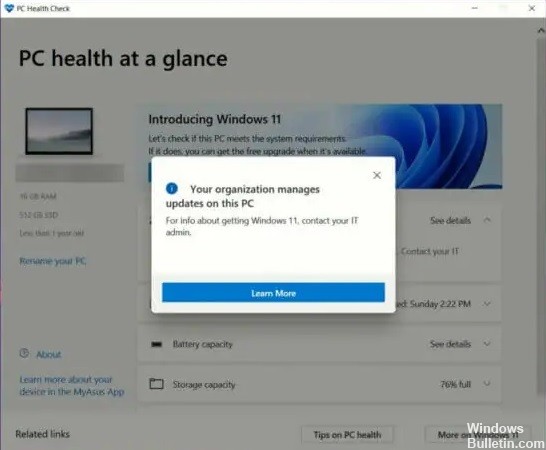
Hvis du får beskeden "Din organisation administrerer opdateringer på denne pc", når du bruger programmet PC Health Check på din computer, kan du løse problemet ved at følge instruktionerne nedenfor. Denne fejl opstår, selvom du ikke er logget ind på en skole- eller arbejdskonto eller organisation. Her er nogle hurtige løsninger, du kan prøve for at slippe af med dette problem.
Den fulde fejlmeddelelse ser nogenlunde sådan ud:
Din organisation administrerer opdateringer på denne pc.
Du kan få oplysninger om installation af Windows 11 fra din it-administrator.
Hvad forårsager meddelelsen "Din organisation administrerer opdateringer på denne pc"?
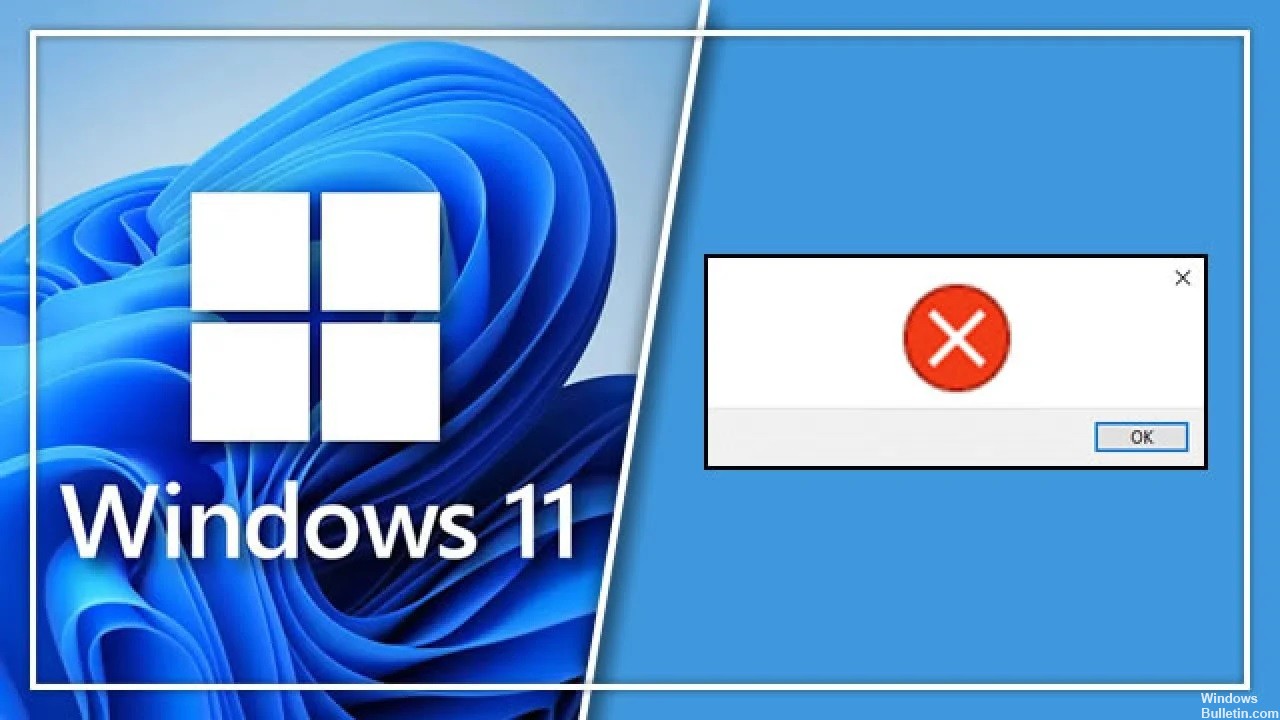
- Begrænsede administratorrettigheder.
- Forkert konfigurerede indstillinger i registreringsdatabasen.
- Påvirkningen fra Windows Defender, som kan blokere visse applikationer eller tjenester.
- Problemer med "Windows Hello", når du forsøger at tilføje dit fingeraftryk.
- Forkerte indstillinger for dato og klokkeslæt.
Hvordan slipper jeg af med problemet "Din organisation administrerer opdateringer på denne pc"?
April 2024 Opdatering:
Du kan nu forhindre pc -problemer ved at bruge dette værktøj, såsom at beskytte dig mod filtab og malware. Derudover er det en fantastisk måde at optimere din computer til maksimal ydelse. Programmet retter let på almindelige fejl, der kan opstå på Windows -systemer - ikke behov for timers fejlfinding, når du har den perfekte løsning lige ved hånden:
- Trin 1: Download PC Reparation & Optimizer Tool (Windows 10, 8, 7, XP, Vista - Microsoft Gold Certified).
- Trin 2: Klik på "Begynd Scan"For at finde Windows-registreringsproblemer, der kan forårsage pc-problemer.
- Trin 3: Klik på "Reparer Alt"For at løse alle problemer.
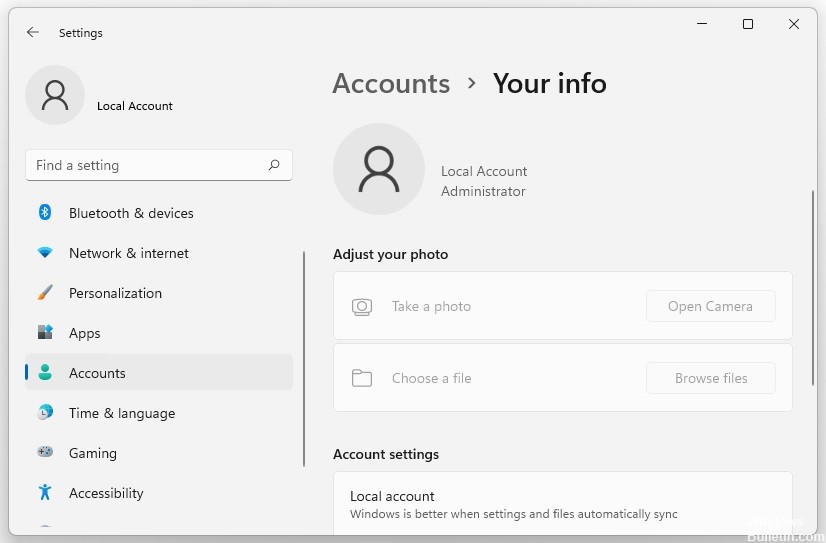
Brug en administratorkonto
- Åbn appen Indstillinger igen, vælg fanen "Konti", og klik på "Dine data" i højre side af vinduet.
- Du kan derefter kontrollere, om din kontorolle vises som administrator.
- Hvis den ikke er det, skal du kontakte din systemadministrator for at opdatere din konto eller få din administratorkontolegitimationsoplysninger.
- Du kan nu logge ind på din administratorkonto og se, om fejlen er forsvundet.
Skift indstillingerne for diagnosticeringsdata
- Åbn vinduet Indstillinger, vælg fanen Privatliv og sikkerhed i venstre rude, og klik på Diagnostik og feedback.
- Gå til Send yderligere diagnostiske data, og sæt kontakten til Til.
- Genstart derefter computeren.
Log ud af din Microsoft-konto
- Klik på Start-ikonet på proceslinjen, og vælg Indstillinger.
- Vælg Konti i venstre side, og klik på Adgang til arbejde eller skole i højre side.
- Vælg en e-mail-konto, og klik på Deaktiver ud for skole- eller arbejdskontoen.
- Klik derefter på Ja i pop op-vinduet til bekræftelse.
- Klik på Deaktiver, indtast dine alternative kontooplysninger, og klik derefter på OK.
Ændring af nogle Group Policy Editor-indstillinger
- Åbn feltet Kør igen, og skriv gpedit.MSC og tryk på Enter.
- I vinduet Group Policy Editor skal du gå til følgende sti og dobbeltklikke på Administrer slutbrugeroplevelsen
- mappe i højre rude.
- Computerkonfiguration/Administrative skabeloner/Windows-komponenter/Windows Update.
- Dobbeltklik på Konfigurer automatiske opdateringer DWORD, vælg indstillingen Ikke konfigureret, og klik på Anvend og OK for at lukke vinduet.
- Genstart nu din computer.
Ekspert Tip: Dette reparationsværktøj scanner lagrene og erstatter korrupte eller manglende filer, hvis ingen af disse metoder har virket. Det fungerer godt i de fleste tilfælde, hvor problemet skyldes systemkorruption. Dette værktøj vil også optimere dit system for at maksimere ydeevnen. Den kan downloades af Klik her
Ofte stillede spørgsmål
Hvordan løser jeg problemet "Din organisation administrerer opdateringer på denne computer"?
- Brug en administratorkonto.
- Log ud af din arbejds- eller skolekonto.
- Rediger Windows-registreringsdatabasen.
- Skift indstillingerne for Group Policy Editor.
- Skift indstillingerne for diagnosticeringsdata.
Hvad er årsagen til "Din organisation administrerer opdateringer på denne pc"?
- Begrænsede administratorrettigheder.
- Forkert konfigurerede indstillinger i registreringsdatabasen.
- Forkerte indstillinger for dato og klokkeslæt.
- Problemer med "Windows Hello", når du forsøger at tilføje et fingeraftryk.
- Interferens med Windows Defender, som kan blokere visse applikationer eller tjenester.
Hvordan ændres indstillingerne for diagnostiske data?
- Åbn vinduet Indstillinger, vælg derefter fanen Privatliv og sikkerhed i venstre rude, og klik på Diagnostik og feedback.
- Gå til Send yderligere diagnostiske data, og sæt kontakten til Til.
- Genstart derefter computeren.


